Utilizar el cuadro de búsqueda en el espacio de trabajo
El cuadro de búsqueda del espacio de trabajo funciona de forma diferente para cada modo de interfaz de Reflection.
Utilizar la búsqueda con el modo de interfaz Clásico o MDI clásica
Cuando se utilizan los modos Clásico, la búsqueda sólo se aplica al documento activo.
Para los terminales IBM, el término de búsqueda se resalta como se muestra.
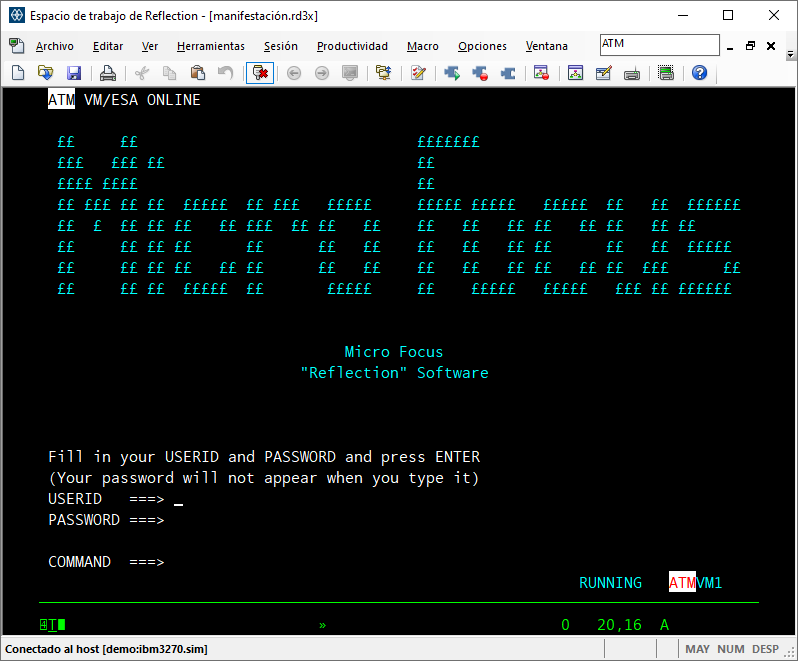
Cuando se utilizan terminales VT en modo Clásico, los elementos de búsqueda se muestran en la lista Resultados de búsqueda en la parte inferior del espacio de trabajo. Puede hacer clic en estos elementos de la lista para ir a los lugares de la sesión donde se encontró el término de búsqueda.

Utilizar la búsqueda con la interfaz Cinta
Cuando utiliza la interfaz Cinta, puede usar el cuadro Buscar para realizar una búsqueda de los documentos abiertos y del historial de pantallas en Reflection y del contenido en el escritorio y en la web.

Los siguientes comandos están disponibles en el espacio de trabajo del menú Buscar:
| Parámetro | Descripción |
|---|---|
| Buscar en documento actual | Busca solo en el documento seleccionado. Las coincidencias de texto se resaltan en la sesión (en pantalla). |
| Buscar en todos los documentos | Busca en todos los documentos de la sesión abierta o de la página web. Los resultados de búsqueda aparecen en un panel separado en la página inferior del espacio de trabajo. Hacer doble clic en un elemento para resaltarlo en la sesión (en pantalla). |
| Buscar en historial de pantallas | Busca el historial de pantallas para abrir documentos de sesión terminales. Los resultados de búsqueda aparecen en un panel separado en la página inferior del espacio de trabajo. Hacer doble clic en un elemento para resaltarlo en la sesión (en pantalla). |
| Buscar en escritorio de Windows | Busca en archivos y carpetas (incluido el contenido de los archivos de texto y archivos de Microsoft Office), en el escritorio, mediante el motor del escritorio de Windows. Los resultados de búsqueda aparecen en un panel separado en la página inferior del espacio de trabajo. Haga doble clic en un archivo para abrirlo en la aplicación asociada. |
| Buscar en web con Google | Busca en Internet usando el motor de búsqueda de Google. Los resultados aparecen en una ficha nueva (documento de página web) en el espacio de trabajo. |
| Buscar en web con Bing | Busca en Internet usando el motor de búsqueda de Microsoft Windows Bing. Los resultados aparecen en una ficha nueva (documento de página web) en el espacio de trabajo. |